关于笔记本一插外接显示器就蓝屏解决方法的内容,很多小伙伴都在查找,但是不少人都在抱怨没找到解答,这样使用起来就相当糟心了,那么有没有哪里为大家解析一下呢?来这里吧,小编下面就奉上了简述,快来看一看吧!
笔记本一插外接显示器就蓝屏通常是由于驱动问题或硬件兼容性引起的。以下是一些可能的解决方案
推荐小伙伴们下载:快快蓝屏修复助手(点击即可下载)<<<<。一键检测,快速修复各种Windows系统电脑蓝屏问题!
1、 更新显卡驱动程序:首先,确保你的笔记本上安装了最新的显卡驱动程序。你可以在笔记本制造商的官方网站上下载并安装最新的驱动程序。
2、 检查硬件兼容性:确保你的外接显示器与你的笔记本兼容。在外接显示器的规格中查找与你的笔记本兼容的分辨率和刷新率。如果外接显示器的分辨率或刷新率超出了笔记本支持的范围,可能会导致蓝屏。
3、 使用不同的连接方式:尝试使用不同的连接方式,如HDMI、VGA或DisplayPort。有时候,更换连接方式可能会解决兼容性问题。
4、 检查线缆和接口:确保外接显示器的电缆和接口没有损坏。如果可能的话,尝试使用不同的线缆和接口进行连接。
5、 关闭显卡超频:如果你的显卡被超频了,尝试将其还原为默认设置。超频可能会导致稳定性问题,从而导致蓝屏。
6、 执行系统修复:运行Windows的系统修复功能来解决任何系统文件损坏或错误,可能会导致蓝屏问题。
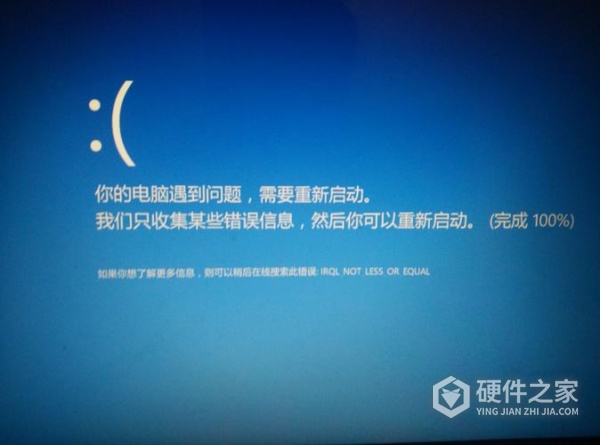
以上就是小编为各位用户们整理的笔记本一插外接显示器就蓝屏解决方法详细教程啦,如果还有疑问可在下面评论区留言,小编也会第一时间及时帮助大家解决问题。